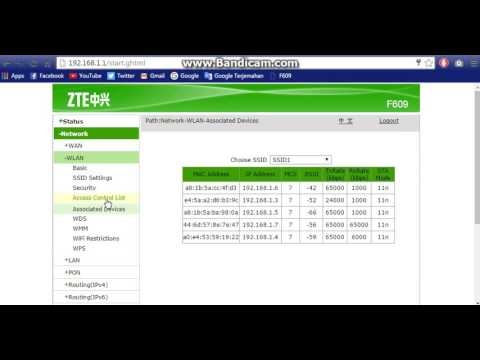Sekiranya anda telah menjadi pemilik penghala TP-Link Archer C4000 yang bangga, maka saya pasti bahawa anda sudah tidak sabar untuk menyambung dan mengkonfigurasinya. Saya juga yakin bahawa anda boleh mengkonfigurasinya sendiri tanpa masalah tanpa bantuan saya. Proses penyediaannya sangat mudah. Dan arahan langkah demi langkah disertakan dengan penghala. Tetapi jika dalam proses mengatur kesulitan timbul, maka arahan saya akan berguna bagi anda. Anda juga boleh selalu bertanya kepada saya soalan dalam komen.
Untuk persediaan yang berjaya, saya selalu mengesyorkan membuat persediaan terlebih dahulu. Untuk melakukan ini, anda perlu mengetahui jenis sambungan yang digunakan penyedia Internet kami (dan, bergantung pada jenis sambungan, cari semua parameter), dan sama ada penyedia membuat pengikatan dengan alamat MAC. Juga, jika penghala yang anda beli bukan baru, itu sudah dikonfigurasikan oleh seseorang, atau anda sendiri sudah mencuba untuk mengkonfigurasinya, maka disarankan untuk menetapkan semula tetapannya. Untuk melakukan ini, hidupkan TP-Link Archer C4000 anda, tunggu sehingga but, tekan butang Reset dengan sesuatu yang tajam dan tahan selama kira-kira 10 saat. Selepas reboot, anda boleh mula mengkonfigurasi.
Kami menghubungkan semuanya mengikut skema standard: kabel dari penyedia (atau dari modem, penghala lain) ke port WAN (Internet). Dan menggunakan kabel rangkaian yang disertakan dengan kit, kami menyambungkan komputer ke penghala. Dan tentu saja, kita pasangkan penyesuai kuasa, pasangkannya, hidupkan kuasa dengan butang pada penghala.

Sekiranya anda ingin menyambung ke penghala melalui Wi-Fi (contohnya, dari peranti mudah alih, atau dari komputer riba yang sama), kemudian sambungkan ke salah satu rangkaian Wi-Fi yang mula diedarkan sebaik sahaja dihidupkan. Nama rangkaian lalai (SSID) dan kata laluan (Kata Laluan / PIN Tanpa Wayar) boleh didapati di pelekat di bahagian bawah Archer C4000.

Selepas menyambung, anda boleh pergi ke tetapan penghala.
Nasihat: jika anda akan mengkonfigurasi TP-Link Archer C4000 dari telefon bimbit atau tablet, maka saya cadangkan melakukannya melalui aplikasi TP-Link Tether miliknya. Anda boleh mengkonfigurasi tetapan melalui penyemak imbas dari peranti mudah alih, tetapi melalui aplikasi itu lebih mudah.
Untuk menyelesaikan konfigurasi, anda mesti pergi ke antara muka web terlebih dahulu. Untuk melakukan ini, anda perlu pergi ke alamat tplinkwifi.net, atau 192.168.0.1 di penyemak imbas dari peranti yang disambungkan ke penghala. Kami segera menukar bahasa antara muka web dan menetapkan kata laluan pentadbir. Anda perlu membuat dan menentukan kata laluan di bidang yang sesuai dan klik pada butang "Mari kita mulakan".

Di masa depan, kata laluan ini perlu dimasukkan ketika memasuki tetapan penghala, jadi ingatlah, atau lebih baik menuliskannya.
Persediaan Pantas TP-Link Archer C4000
Setelah menetapkan kata laluan, wizard persediaan cepat akan terbuka. Saya cadangkan mengkonfigurasinya. Sekiranya sesuatu tidak berjaya, pada akhir artikel saya akan menunjukkan kepada anda cara mengubah tetapan yang paling penting di bahagian individu antara muka web.
Langkah 1: anda perlu memilih zon waktu anda.

Langkah # 2: Sambungan internet. Parameter yang sangat penting, berhati-hati. Anda perlu memilih jenis sambungan yang digunakan penyedia Internet kami. Sekiranya anda menetapkan tetapan ini dengan tidak betul, penghala tidak akan dapat menyambung ke Internet. Saya sudah menulis mengenai perkara ini pada awal artikel. Semua parameter boleh didapati dari sokongan penyedia Internet. Saya mempunyai "IP Dinamik".

Oleh kerana tidak perlu menentukan parameter apa pun untuk "Alamat IP Dinamis", penghala hanya akan menawarkan untuk mengkloning alamat MAC. Ini hanya perlu dilakukan apabila penyedia mengikat dengan alamat MAC.

PPPoE, L2TP, PPTP
Sekiranya ISP anda menggunakan salah satu jenis sambungan ini, anda perlu memasukkan nama pengguna dan kata laluan secara manual. Dan untuk L2TP dan PPTP, terdapat juga alamat pelayan. Semua maklumat ini harus dinyatakan dalam dokumen yang anda terima semasa anda menyambung ke Internet.

Pastikan anda telah memasukkan semua parameter dengan betul pada tahap konfigurasi ini.
Langkah # 3: Sediakan rangkaian Wi-Fi. Semuanya mudah di sini. Kami menukar nama rangkaian (ini adalah pilihan) dan kata laluan (ini diperlukan) untuk setiap rangkaian Wi-Fi (julat). Sekiranya perlu, anda boleh mematikan rangkaian Wi-Fi dalam jarak tertentu. Kata laluan boleh ditetapkan sama untuk semua julat (rangkaian).

Langkah # 4: periksa semua tetapan. Sekiranya anda menunjukkan sesuatu yang tidak betul, anda boleh menekan butang "Kembali" dan memperbaiki semuanya. Sekiranya semuanya baik - klik "Simpan".

Langkah # 5: sambungkan semula ke Wi-Fi. Oleh kerana kita menukar tetapan tanpa wayar, kita perlu membuat sambungan semula. Anda tidak perlu melakukan ini jika anda mengkonfigurasi penghala melalui kabel.

Langkah # 6: Sediakan TP-Link ID. TP-Link Archer C4000 akan meminta anda untuk masuk dengan ID TP-Link anda, atau membuat akaun untuk menggunakan fungsi cloud. Anda boleh melakukannya kemudian dalam tetapan penghala.

Saya memberitahu anda lebih banyak mengenai kemampuan TP-Link ID dalam artikel kawalan jauh penghala TP-Link (melalui Internet).
Menyiapkan TP-Link Archer C4000 selesai!
Antara muka web akan dibuka dengan "Diagram Rangkaian" dipaparkan di halaman utama. Harap maklum jika sambungan Internet dibuat, jika ya (seperti pada tangkapan skrin di bawah), maka semuanya baik-baik saja.

Sekiranya anda tidak tersambung ke Internet, periksa sambungan kabel dari ISP anda dan parameternya di bahagian "Tetapan Lanjutan" - "Rangkaian" - "Internet".

Mungkin ada beberapa masalah di pihak pembekal. Apabila tiada sambungan Internet dibuat, penunjuk "Internet" pada TP-Link Archer C4000 berwarna jingga. Saya menulis mengenai masalah ini dalam artikel mengapa penunjuk Internet (WAN) pada penghala TP-Link berwarna jingga. Dan satu lagi artikel mengenai topik ini: semasa menyiapkan penghala, ia menulis "Tanpa akses ke Internet", atau "Terhad".
Tetapan tambahan
Anda mungkin perlu mengubah tetapan Wi-Fi anda. Nama rangkaian, atau kata laluan. Anda selalu boleh melakukan ini di bawah "Tetapan Lanjutan" - "Mod Tanpa Wayar" - "Tetapan Tanpa Wayar".

Tetapan IPTV terletak di bahagian "Tetapan tambahan" - "Rangkaian" - "IPTV".

Untuk maklumat lebih lanjut mengenai pengaturan IPTV, lihat artikel terpisah: Menyiapkan IPTV pada penghala TP-Link.
Peningkatan perisian firmware boleh dilakukan secara dalam talian. Archer C4000 akan memuat turun firmware itu sendiri dan memasangnya. Ini dapat dilakukan di bahagian "Tetapan Lanjutan" - "Alat Sistem" - "Kemas kini Firmware".

Terdapat banyak tetapan di sana, hampir mustahil untuk menggambarkan semuanya. Dalam arahannya, saya menunjukkan cara melakukan konfigurasi asas penghala dan beberapa fiksyen seperti IPTV, kemas kini perisian, dan lain-lain. Sekiranya anda gagal mengkonfigurasi sesuatu, atau saya terlepas sesuatu yang penting dalam arahan saya, tuliskannya di dalam komen.